Cara Mengatasi YouTube Tidak Bisa Dibuka di Android
Penyebab YouTube Tidak Bisa Dibuka di Android
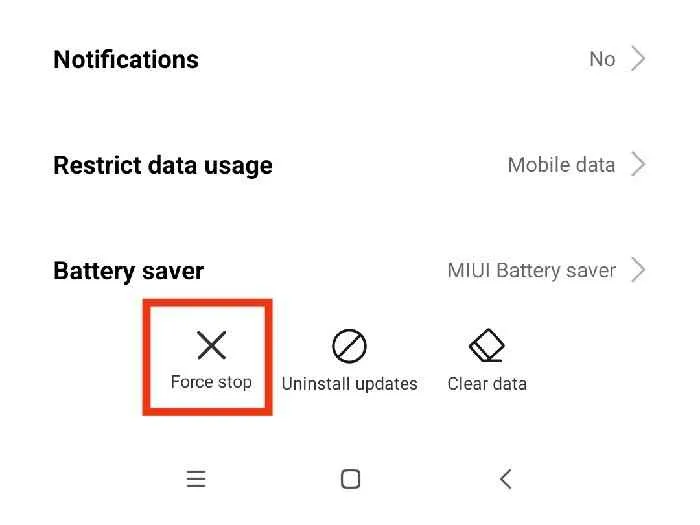
Nge-scroll FYP YouTube jadi kegiatan wajib? Eh, tiba-tiba aplikasi YouTube di Androidmu malah error dan nggak bisa dibuka? Tenang, Sob! Bukan kamu sendirian yang mengalami hal ini. Ada beberapa hal yang bisa jadi penyebabnya, mulai dari masalah koneksi internet sampai bug di aplikasi itu sendiri. Yuk, kita cari tahu penyebabnya dan cara mengatasinya!
Kemungkinan Penyebab YouTube Tidak Bisa Dibuka
Ada beberapa faktor, baik internal maupun eksternal, yang bisa bikin YouTube susah diakses di Android. Faktor eksternal biasanya berkaitan dengan koneksi internet dan server YouTube, sementara faktor internal lebih kepada masalah di perangkat atau aplikasi YouTube-mu sendiri.
| Penyebab | Gejala | Solusi Sementara |
|---|---|---|
| Koneksi Internet Bermasalah | Aplikasi tidak memuat, muncul pesan error “Tidak ada koneksi internet”, atau loading terus menerus. | Periksa koneksi internet, coba gunakan data seluler atau WiFi lain, restart router. |
| Aplikasi YouTube Error | Aplikasi berhenti mendadak, force close, atau muncul pesan error di dalam aplikasi. | Paksa berhenti dan buka kembali aplikasi, clear cache dan data aplikasi, atau update aplikasi ke versi terbaru. |
| Server YouTube Sedang Down | Semua pengguna mengalami masalah yang sama, aplikasi tidak bisa diakses sama sekali. | Tunggu beberapa saat, periksa status server YouTube di situs pelacak downtime. |
| Penyimpanan Perangkat Penuh | Aplikasi berjalan lambat, sering force close, atau mengalami kesulitan memuat video. | Hapus file yang tidak terpakai, pindahkan foto dan video ke penyimpanan cloud. |
| Versi Aplikasi YouTube Ketinggalan Zaman | Aplikasi berjalan tidak stabil, fitur tertentu tidak berfungsi, atau sering muncul bug. | Update aplikasi YouTube ke versi terbaru melalui Google Play Store. |
| Pengaturan Tanggal dan Waktu yang Salah | Aplikasi tidak bisa terhubung ke server YouTube, atau muncul pesan error terkait autentikasi. | Pastikan tanggal dan waktu di perangkat Android sudah benar dan sinkron dengan waktu server. |
Contoh Skenario dan Jenis Error
Bayangkan kamu lagi asyik nonton review gadget terbaru. Tiba-tiba, aplikasi YouTube force close. Ini mungkin karena aplikasi YouTube mengalami error (faktor internal). Atau, mungkin koneksi internetmu tiba-tiba putus, sehingga aplikasi tidak bisa memuat video (faktor eksternal). Jika muncul pesan error seperti “Tidak ada koneksi internet”, jelas masalahnya ada di koneksi internet. Sedangkan, jika muncul pesan error yang spesifik tentang aplikasi YouTube, kemungkinan besar masalahnya ada di aplikasi itu sendiri.
Faktor Internal dan Eksternal yang Mempengaruhi Pembukaan YouTube
Faktor eksternal meliputi kualitas koneksi internet (sinyal WiFi atau data seluler yang lemah), masalah pada server YouTube, dan pemadaman internet di wilayah tertentu. Sementara faktor internal meliputi kapasitas penyimpanan internal yang penuh, aplikasi YouTube yang error atau buggy, dan pengaturan tanggal dan waktu perangkat yang salah. Semua faktor ini bisa saling berkaitan dan menyebabkan YouTube sulit dibuka.
Mengatasi YouTube yang Membandel di Android

Duh, lagi asyik scrolling YouTube eh malah aplikasi error? Tenang, gaes! YouTube yang tiba-tiba nggak mau dibuka di Android itu emang bikin bete, tapi biasanya ada solusinya kok. Dari masalah koneksi internet yang lemot sampai masalah di aplikasi YouTube itu sendiri, kita akan bahas langkah-langkah ngatasinnya, mulai dari yang paling mudah sampai yang agak ribet dikit.
Ikuti langkah-langkah berikut ini secara berurutan ya, siapa tahu masalahnya bisa langsung terselesaikan di langkah awal. Kalau satu langkah nggak berhasil, lanjut aja ke langkah berikutnya!
Periksa Koneksi Internet
Langkah pertama dan paling penting: cek koneksi internet kamu! Pastikan smartphone kamu terhubung ke jaringan WiFi atau data seluler yang stabil. Cobalah buka aplikasi lain yang membutuhkan koneksi internet, misalnya browser atau Instagram. Kalau aplikasi lain juga nggak bisa diakses, berarti masalahnya ada di koneksi internet kamu, bukan di YouTube.
Ilustrasi: Jika koneksi internet lancar, biasanya akan ada ikon WiFi atau sinyal data seluler yang penuh di status bar bagian atas layar. Jika koneksi bermasalah, ikon tersebut akan menunjukkan sinyal yang lemah atau bahkan tidak ada sama sekali. Cobalah restart modem atau router WiFi kamu, atau hubungi provider seluler jika menggunakan data seluler.
Memeriksa dan Mengelola Izin Aplikasi YouTube
Kadang, masalah YouTube nggak bisa dibuka juga bisa disebabkan oleh izin aplikasi yang kurang lengkap. Pastikan YouTube sudah memiliki izin yang dibutuhkan untuk berfungsi dengan baik. Cara mengecek dan mengelola izin aplikasi YouTube berbeda-beda di setiap versi Android, tapi umumnya langkah-langkahnya mirip.
- Buka menu Pengaturan di HP Android kamu. Biasanya ikonnya berupa roda gigi.
- Cari dan pilih menu Aplikasi atau Aplikasi & Notifikasi. Penamaan menunya bisa sedikit berbeda tergantung versi Android.
- Temukan dan pilih aplikasi YouTube dari daftar aplikasi yang terpasang.
- Pilih menu Izin. Di sini kamu akan melihat daftar izin yang dibutuhkan oleh YouTube, seperti akses lokasi, mikrofon, dan penyimpanan. Pastikan semua izin yang dibutuhkan sudah diaktifkan.
- Ilustrasi: Tampilan menu Izin akan menunjukkan daftar izin yang dibutuhkan aplikasi YouTube, misalnya akses lokasi, kamera, mikrofon, dan penyimpanan. Setiap izin ditandai dengan tombol toggle yang bisa diaktifkan atau dinonaktifkan. Jika ada izin yang dinonaktifkan, aktifkan dengan menggeser tombol toggle ke kanan.
Membersihkan Cache dan Data Aplikasi YouTube
Cache dan data aplikasi yang menumpuk bisa menyebabkan berbagai masalah, termasuk aplikasi yang crash atau nggak mau dibuka. Membersihkan cache dan data aplikasi YouTube bisa jadi solusi yang efektif.
- Buka menu Pengaturan di HP Android kamu.
- Cari dan pilih menu Aplikasi atau Aplikasi & Notifikasi.
- Temukan dan pilih aplikasi YouTube.
- Pilih menu Penyimpanan atau Penggunaan Penyimpanan.
- Cari tombol Hapus Cache dan tekan. Setelah itu, coba buka YouTube lagi. Jika masih bermasalah, lanjut ke langkah berikutnya.
- Jika masih bermasalah, pilih tombol Hapus Data. Peringatan: Ini akan menghapus semua data dan pengaturan aplikasi YouTube, jadi pastikan kamu sudah sign in ke akun Google kamu sebelumnya. Setelah itu, coba buka YouTube lagi.
- Ilustrasi: Menu Penyimpanan akan menampilkan informasi tentang penggunaan penyimpanan aplikasi YouTube, termasuk ukuran cache dan data. Tombol “Hapus Cache” dan “Hapus Data” biasanya terletak di bagian bawah menu.
Memperbarui Aplikasi YouTube
Aplikasi YouTube yang usang juga bisa menjadi penyebab masalah. Pastikan kamu selalu menggunakan versi terbaru aplikasi YouTube untuk mendapatkan performa dan fitur terbaik, serta memperbaiki bug yang mungkin ada.
- Buka aplikasi Google Play Store.
- Cari aplikasi YouTube.
- Jika ada pembaruan yang tersedia, kamu akan melihat tombol Perbarui. Tekan tombol tersebut untuk memperbarui aplikasi YouTube ke versi terbaru.
- Ilustrasi: Jika ada pembaruan, tombol “Perbarui” akan ditampilkan di halaman detail aplikasi YouTube di Google Play Store. Setelah memperbarui, ikon aplikasi YouTube mungkin akan sedikit berubah, dan kamu akan melihat versi aplikasi yang baru di halaman informasi aplikasi.
Mengatasi Masalah Koneksi Internet
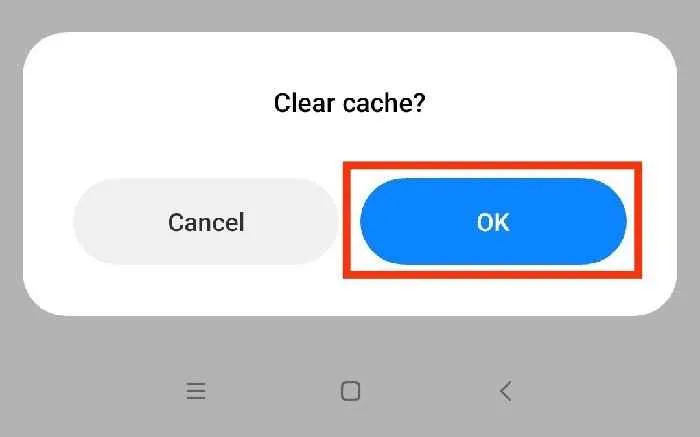
YouTube nggak mau dibuka di Android? Jangan panik dulu! Sering banget masalahnya bukan dari aplikasi YouTube itu sendiri, melainkan dari koneksi internetmu. Sinyal Wi-Fi yang lemah, paket data yang habis, atau bahkan masalah DNS bisa jadi biang keroknya. Yuk, kita selesaikan satu per satu!
Memeriksa Kekuatan Sinyal Wi-Fi dan Data Seluler
Langkah pertama dan terpenting adalah memastikan koneksi internetmu benar-benar stabil. Periksa indikator sinyal Wi-Fi atau data seluler di ponselmu. Sinyal Wi-Fi yang lemah ditandai dengan satu atau dua bar, sedangkan sinyal data seluler yang buruk biasanya ditunjukkan dengan ikon jaringan yang redup atau munculnya simbol “E” (edge) atau “G” (GPRS) yang menandakan kecepatan internet yang lambat. Jika sinyal lemah, coba dekatkan ponselmu ke router Wi-Fi atau cari lokasi dengan sinyal yang lebih kuat. Untuk data seluler, pastikan kamu masih memiliki kuota internet yang cukup dan tidak berada di area dengan cakupan sinyal yang buruk.
Mengatasi Masalah DNS dan Proxy
DNS (Domain Name System) adalah sistem yang menerjemahkan alamat website (seperti youtube.com) menjadi alamat IP yang bisa dimengerti oleh komputer. Jika DNS bermasalah, YouTube mungkin tidak bisa diakses. Begitu pula dengan proxy, yang bisa membatasi atau menghambat akses internet. Untuk mengatasi masalah ini, kamu bisa mencoba beberapa hal, seperti merestart router atau modem, atau menghubungi provider internetmu untuk meminta bantuan teknis.
- Restart Router/Modem: Matikan router atau modem selama beberapa menit, lalu nyalakan kembali. Aksi sederhana ini seringkali bisa mengatasi masalah DNS yang sementara.
- Gunakan DNS Publik: Kamu bisa mencoba mengganti DNS yang digunakan perangkatmu dengan DNS publik seperti Google Public DNS (8.8.8.8 dan 8.8.4.4) atau Cloudflare DNS (1.1.1.1 dan 1.0.0.1). Caranya berbeda-beda tergantung perangkat dan sistem operasi, tetapi umumnya bisa ditemukan di pengaturan jaringan.
- Nonaktifkan Proxy: Jika kamu menggunakan proxy, coba nonaktifkan sementara untuk melihat apakah masalahnya teratasi. Pengaturan proxy biasanya terdapat di pengaturan jaringan ponsel.
Identifikasi dan Solusi Berbagai Jenis Error Koneksi Internet
Ada berbagai macam error koneksi internet yang bisa menyebabkan YouTube tidak bisa diakses. Mulai dari error “Tidak ada koneksi internet”, “Koneksi internet lambat”, hingga error yang lebih spesifik. Berikut beberapa contoh dan solusinya:
| Error | Solusi |
|---|---|
| Tidak ada koneksi internet | Periksa koneksi Wi-Fi atau data seluler, restart router/modem, hubungi provider internet. |
| Koneksi internet lambat | Tutup aplikasi yang menghabiskan banyak data, periksa penggunaan data, coba koneksi Wi-Fi lain. |
| Error DNS | Gunakan DNS publik, restart router/modem. |
| Error Proxy | Nonaktifkan proxy, periksa pengaturan proxy. |
Langkah Cepat Memeriksa Koneksi Internet
Periksa indikator sinyal Wi-Fi atau data seluler.
Coba hubungkan ke jaringan Wi-Fi lain.
Restart router atau modem Anda.
Hubungi penyedia layanan internet Anda.
Mengatasi Masalah pada Perangkat Android

YouTube nggak mau dibuka di Android? Jangan panik dulu! Bisa jadi masalahnya ada di perangkat kamu sendiri. Sebelum curiga sama koneksi internet, coba cek beberapa hal di HP Android kesayanganmu. Seringkali, masalah sepele justru jadi biang keladi. Yuk, kita selesaikan!
Penyebab YouTube Tidak Bisa Dibuka di Android
Ada beberapa hal yang bisa bikin YouTube susah diakses di Android. Mulai dari masalah penyimpanan yang penuh, sistem operasi yang bermasalah, hingga kemungkinan kerusakan perangkat keras. Dengan mengecek poin-poin berikut, kamu bisa lebih mudah menemukan akar permasalahannya.
Memeriksa dan Membersihkan Ruang Penyimpanan Internal
Penyimpanan internal yang penuh bisa bikin aplikasi, termasuk YouTube, ngadat. File-file sampah, cache aplikasi, dan foto-foto beresolusi tinggi bisa memakan ruang penyimpanan yang cukup besar. Berikut langkah-langkah membersihkannya:
- Buka menu Setelan di HP Android kamu.
- Cari menu Penyimpanan atau Storage.
- Lihat berapa banyak ruang penyimpanan yang tersisa. Jika sudah mendekati penuh, segera hapus file-file yang tidak penting.
- Kamu juga bisa membersihkan cache aplikasi melalui menu Aplikasi atau Apps. Cari aplikasi YouTube, lalu pilih Hapus Cache.
- Restart HP Android kamu setelah proses pembersihan selesai.
Memeriksa dan Memperbaiki Kerusakan Sistem Operasi Android
Sistem operasi Android yang bermasalah juga bisa menjadi penyebab YouTube tidak bisa dibuka. Update sistem operasi secara berkala sangat penting untuk menjaga performa dan stabilitas perangkat. Jika kamu belum melakukan update dalam waktu yang lama, coba cek dan update ke versi terbaru.
- Buka menu Setelan.
- Cari menu Tentang Ponsel atau About Phone.
- Pilih Update Sistem atau System Update.
- Ikuti petunjuk di layar untuk mengunduh dan menginstal update terbaru.
Jika sudah update dan masih bermasalah, coba lakukan factory reset sebagai langkah terakhir. Ingat, ini akan menghapus semua data di HP kamu, jadi pastikan kamu sudah melakukan backup data penting terlebih dahulu!
Melakukan Restart Perangkat Android
Langkah sederhana namun seringkali efektif! Restart HP Android bisa membantu menyelesaikan masalah software minor yang menyebabkan YouTube tidak berfungsi. Cara ini membantu membersihkan memori dan me-refresh sistem operasi.
- Tekan dan tahan tombol Power hingga muncul pilihan untuk mematikan HP.
- Pilih Matikan.
- Tunggu beberapa saat, lalu nyalakan kembali HP Android kamu.
Kemungkinan Masalah Perangkat Keras dan Pemecahan Masalah Awal
Meskipun jarang, masalah perangkat keras juga bisa menjadi penyebabnya. Jika langkah-langkah di atas tidak berhasil, mungkin ada masalah pada perangkat keras HP kamu.
| Masalah Perangkat Keras | Pemecahan Masalah Awal |
|---|---|
| Kerusakan pada port USB | Coba gunakan kabel USB yang berbeda. |
| Kerusakan pada baterai | Coba ganti baterai atau hubungi service center. |
| Kerusakan pada komponen internal | Bawa HP ke service center untuk diperiksa. |
Menggunakan Aplikasi YouTube Alternatif (Jika Perlu)

Nah, kalau berbagai cara di atas masih belum berhasil mengatasi masalah YouTube yang susah dibuka di Android kamu, mungkin saatnya eksplor alternatif! Ada beberapa aplikasi yang menawarkan fitur mirip YouTube, bisa jadi solusinya. Tapi ingat, pakai aplikasi pihak ketiga perlu kehati-hatian ekstra ya!
Berikut ini beberapa aplikasi alternatif YouTube yang bisa kamu coba, beserta perbandingan fitur, cara instalasi, dan kelebihan-kekurangannya. Penting untuk diingat bahwa setiap aplikasi punya karakteristik unik, jadi temukan yang paling sesuai dengan kebutuhanmu!
Aplikasi YouTube Alternatif dan Perbandingannya
Beberapa aplikasi alternatif YouTube menawarkan fitur yang mirip, bahkan mungkin lebih dari aplikasi resmi. Namun, ada juga perbedaan yang perlu kamu perhatikan sebelum memutuskan untuk beralih.
- NewPipe: Aplikasi open-source yang fokus pada privasi. NewPipe memungkinkan kamu menonton video YouTube tanpa akun Google, dan tanpa iklan (jika diaktifkan). Sayangnya, fitur komentar dan live streaming mungkin terbatas.
- YouTube Vanced (sudah tidak terawat): Aplikasi ini dulunya populer karena fitur-fitur premiumnya seperti ad-blocker dan background playback, tetapi kini sudah tidak terawat lagi dan tidak direkomendasikan karena potensi risiko keamanan.
- SkyTube: SkyTube menawarkan antarmuka yang mirip dengan YouTube, dengan penambahan fitur seperti download video dan pemutar latar belakang. Namun, perlu diingat bahwa mengunduh video YouTube tanpa izin bisa melanggar hak cipta.
Langkah Mengunduh dan Menginstal Aplikasi Alternatif
Secara umum, langkah mengunduh dan menginstal aplikasi alternatif YouTube sama seperti aplikasi Android lainnya. Namun, karena kita berurusan dengan aplikasi pihak ketiga, perlu ekstra hati-hati dalam memilih sumber unduhan.
- Cari aplikasi yang diinginkan di Google Play Store atau sumber terpercaya lainnya.
- Periksa ulasan dan rating aplikasi sebelum mengunduhnya.
- Unduh dan instal aplikasi. Ikuti instruksi yang diberikan selama proses instalasi.
- Setelah terinstal, buka aplikasi dan mulai menikmati fitur-fiturnya.
Kelebihan dan Kekurangan Aplikasi Alternatif
| Aplikasi | Kelebihan | Kekurangan |
|---|---|---|
| NewPipe | Open-source, fokus privasi, tanpa iklan (jika diaktifkan) | Fitur terbatas (komentar, live streaming) |
| YouTube Vanced (tidak direkomendasikan) | (Dulu) Ad-blocker, background playback | Tidak terawat, potensi risiko keamanan |
| SkyTube | Antarmuka mirip YouTube, fitur download video dan background playback | Potensi pelanggaran hak cipta jika download video |
Peringatan Penggunaan Aplikasi Pihak Ketiga
Pastikan Anda mengunduh aplikasi dari sumber terpercaya seperti Google Play Store. Periksa izin aplikasi sebelum menginstalnya. Waspadai aplikasi yang meminta akses ke data pribadi yang berlebihan. Ingat, penggunaan aplikasi pihak ketiga berisiko, dan kami tidak bertanggung jawab atas segala kerugian yang mungkin terjadi.
Pemungkas

Nah, sekarang kamu sudah punya bekal lengkap untuk mengatasi masalah YouTube yang nggak mau terbuka di Android. Mulai dari mengecek koneksi internet, membersihkan cache aplikasi, hingga memperbarui sistem operasi, semua solusi sudah dijabarkan secara detail. Jika masalah masih berlanjut setelah mencoba semua langkah di atas, mungkin ada masalah pada perangkat keras HPmu. Jangan ragu untuk membawanya ke service center terdekat ya! Selamat kembali menikmati video-video seru di YouTube!


What's Your Reaction?
-
0
 Like
Like -
0
 Dislike
Dislike -
0
 Funny
Funny -
0
 Angry
Angry -
0
 Sad
Sad -
0
 Wow
Wow








